
Учебное пособие 800503
.pdf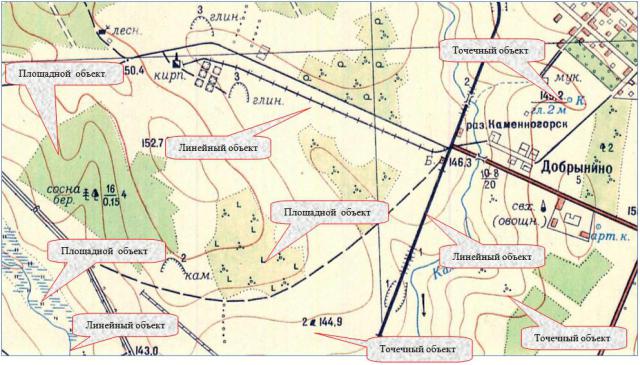
Рис. 31. Пример отображения точечных, линейных и площадных объектов на карте
В системе CREDO ДОРОГИ все данные можно создавать и хранить в различных проектах. Цифровую модель ситуации, как правило, размещают в отдельном проекте. Каждый вид ситуационных объектов может быть размещен в отдельных слоях.
Структура слоев может быть линейная или иерархическая. Структура и насыщенность слоев элементами настраиваются в окне Слои.
4.4. Задание
Для освоения методов создания цифровой модели ситуации в системе CREDO ДОРОГИ предлагается выполнить типовое задание, которое включает
всебя решение следующих задач:
-создание нового слоя;
-создание линейных объектов ситуации;
-создание площадных объектов ситуации;
-создание точечных условных знаков;
-нанесение текста.
4.5. Исходные данные
В качестве исходных данных для выполнения лабораторной работы необходим файл с расширением *.copln, содержащий растровую подложку и расположенный в Проекте, созданном в Лабораторной работе № 2.
40

4.6. Ход работы
Запустите программный комплекс CREDO ДОРОГИ через пиктограмму на рабочем столе. Выберите команды
Данные / Открыть Набор Проектов
и в появившемся окне откройте свой Набор проектов.
Создание нового слоя
Для создания цифровой модели ситуации двойным щелчком мыши сделайте активным ранее созданный проект ЦММ.
В окне Слои наведите мышку на любой существующий слой, вызовите правой клавишей мыши контекстное меню и выполните команду
Создать слой на одном уровне.
Укажите курсором на созданный Новый слой 1, вызовите контекстное меню и выполните команду Установить слой активным. С помощью команды контекстного меню Переименовать присвойте ему имя Ситуация, как показано на рис. 32.
Рис. 32. Создание слоя Ситуация
Создание линейных объектов ситуации
Команды для создания ситуационных линейных объектов приведены на рис. 33.
41
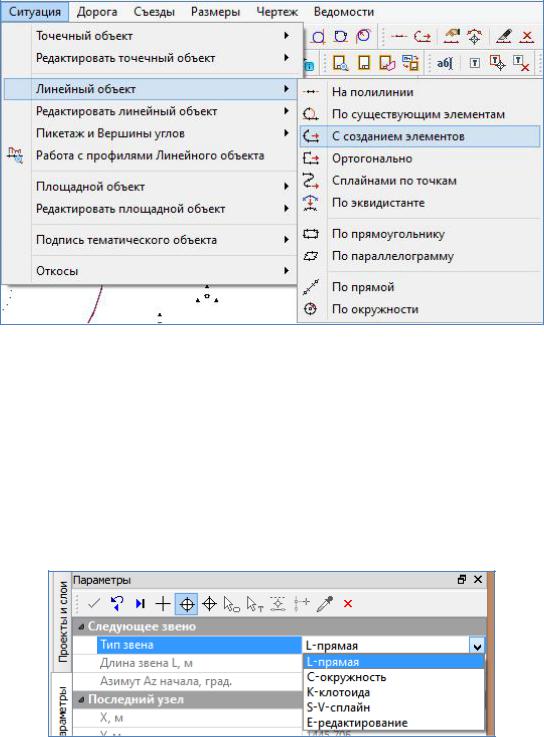
Рис. 33. Команды для создания ситуационных линейных объектов
Визуально выберите линейный объект, который хотите отобразить на карте (дорога, ЛЭП и т. д.). Увеличьте фрагмент карты с изображением объекта.
Обратитесь к командам главного меню
Ситуация / Линейный объект / С созданием элементов.
Укажите начальную точку линейного объекта и выберите тип элемента для его построения через выпадающее меню Тип звена в окне Параметры, как показано на рис. 34.
Рис. 34. Выбор Типа звена для элементов линейного объекта
Переведите курсор в режим Указание и, нажимая на левую клавишу мыши, последовательно создайте узлы линейного объекта. Закончите построение захватом последней точки (курсор в режиме – Захват). В диалоговом окне Открыть Тематический объект выберите соответствующий условный знак и нажмите Открыть. В окне Параметры нажмите Применить построение.
42

Выбор условного знака линейного объекта приведен на рис. 35.
Рис. 35. Выбор условного знака линейного объекта в окне Открыть Тематический объект
Для создания линейного объекта с использованием сплайнов в плане обратитесь к команде
Ситуация / Линейный объект / Сплайнами по точкам.
Создание площадных объектов ситуации
Площадные объекты ситуации применяются для нанесения на карту изображений болот, населенных пунктов, зданий, лесов и т. д. Они делятся на прямоугольные площадные объекты и объекты произвольной формы. Команды для создания площадных объектов приведены на рис. 36.
а) создание прямоугольного площадного объекта
Рассмотрим создание прямоугольного площадного объекта на примере жилого неогнестойкого здания.
Для создания прямоугольного объекта в главном меню выберите команду
Ситуация / Площадной объект / По прямоугольнику.
43
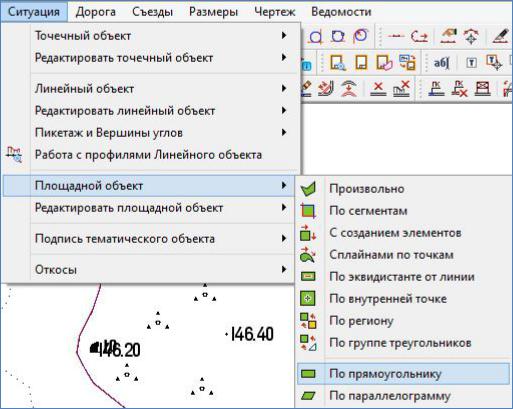
Рис. 36. Команды для создания площадных объектов
Переведите курсор в режим Указание и укажите любой угол здания. Нажмите левую клавишу мыши, и за курсором потянется линия ситуации. Установите курсор на изображение второго угла здания по направлению длины здания и нажмите левую клавишу мыши. За курсором потянется контур ситуационного объекта прямоугольной формы. Установите курсор в том месте, где должен отобразиться третий угол здания. В окне Открыть Тематический объект выберите соответствующий условный знак и нажмите кнопку Открыть.
Выбор заполнения площадного объекта на примере Жилого неогнестойкого здания приведен на рис. 37.
В окне Параметры заполните графы группы настроек Семантические свойства, как показано на рис. 38.
Завершите построение объекта, нажав на локальной панели инструмен-
тов Применить построение;
б) создание площадного объекта произвольной формы
Рассмотрим создание площадного объекта произвольной формы на примере группы кустарников.
Для этого обратитесь к команде
Ситуация / Площадной объект / С созданием элементов.
44
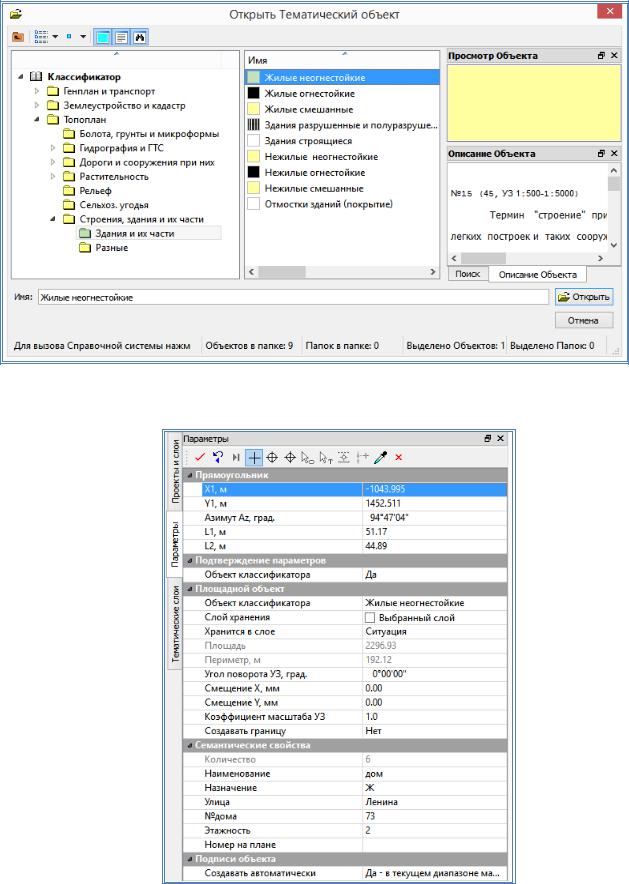
Рис. 37. Выбор заполнения площадного объекта в окне
Открыть Тематический объект
Рис. 38. Окно Параметры команды Создать площадной объект по прямоугольнику
45
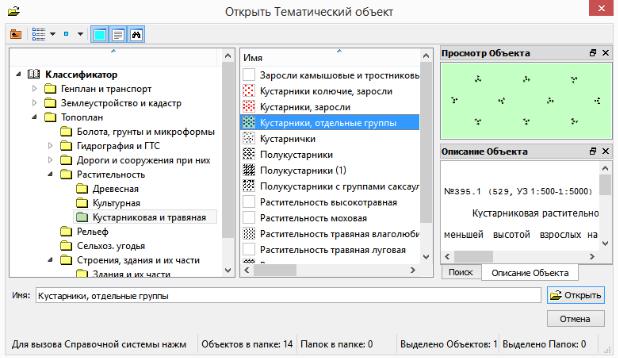
Курсором в режиме Указание создайте линию по границе контура, последовательно указывая точки перелома контура курсором. Закончите построение захватом начальной или конечной точки, переведя курсор в режим
Захват.
В окне Открыть тематический объект выберите соответствующий условный знак заполнения и нажмите кнопку Открыть.
Выбор заполнения площадного объекта произвольной формы на примере
Кустарники, отдельные группы приведен на рис. 39.
Рис. 39. Выбор заполнения площадного объекта при создании объекта произвольной формы в окне Открыть Тематический объект
Вид окна Параметры команды Создать площадной объект с создани-
ем элементов приведен на рис. 40.
В окне Параметры сделайте следующие настройки:
вгруппе Площадной объект
вграфе Создавать границу выберите через выпадающее меню Да;
вгруппе Семантические свойства
вграфе Высота укажите высоту растений,
вграфе Порода выберите или введите название растения;
вгруппе Граница
вграфе Выбор границы через выпадающее меню выберите Объект клас-
сификатора,
вграфе Объект классификатора вызовите окно Открыть Тематический
объект и выберите Контур растительности, угодий, грунтов и др., как пока-
зано на рис. 41.
46
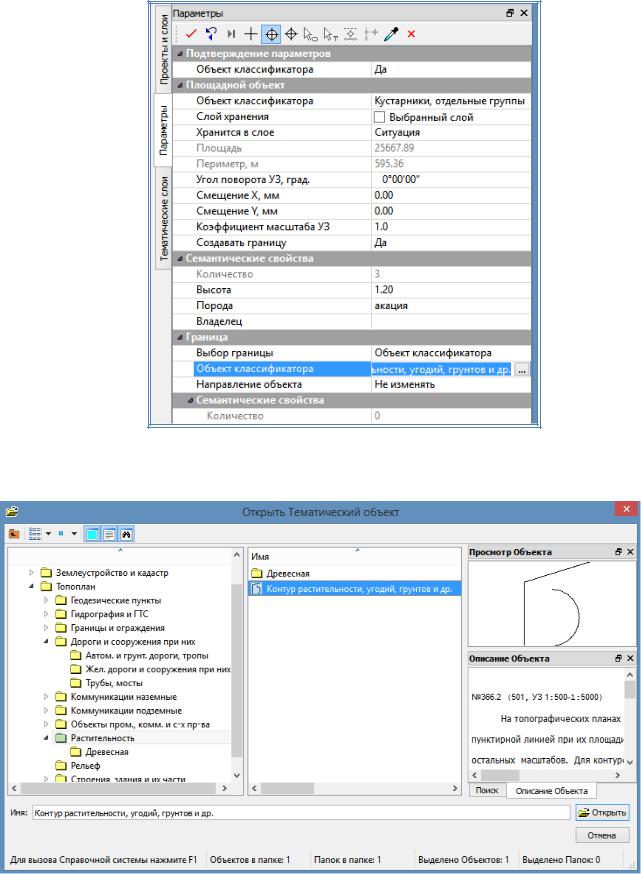
Рис. 40. Вид окна Параметры команды Создать площадной объект с созданием элементов
Рис. 41. Выбор условного знака Контур растительности, угодий, грунтов и др.
в окне Открыть Тематический объект
47
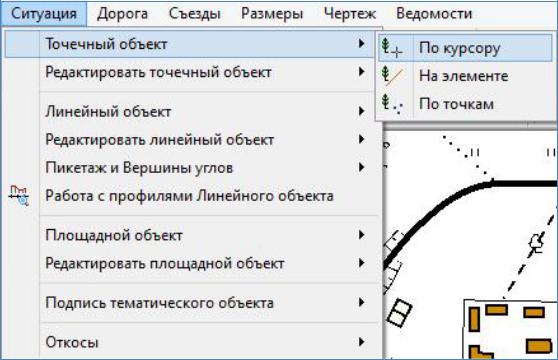
На панели инструментов окна Параметры нажмите кнопку Применить построение.
Создание точечных объектов
Точечные объекты используются для нанесения на карту реперов, отдельно стоящих деревьев и кустов, памятников, опор ЛЭП и т. д.
Для создания точечного объекта используется команда
Ситуация / Точечный объект / По курсору.
Вид команды показан на рис. 42.
Для создания точечного объекта переведите курсор в режим Указание и укажите его место расположения. В окне Открыть Тематический объект
выберите соответствующий условный знак и нажмите кнопку Открыть. Выбор условного знака точечного объекта на примере Деревья ориенти-
ры_лиственные показан на рис. 43.
Рис. 42. Вид команды Точечный объект / По курсору
48
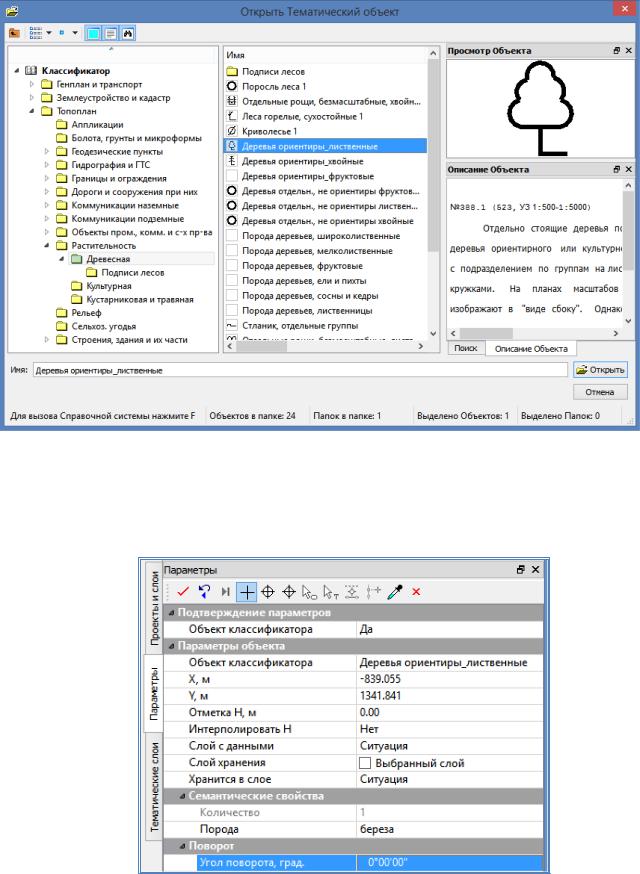
Рис. 43. Выбор условного знака точечного объекта
вокне Открыть Тематический объект
Вокне Параметры занесите при необходимости данные в группе Семантические свойства. Пример заполнения окна Параметры приведен на рис. 44.
Рис. 44. Окно Параметры команды Создать точечный объект по курсору
49
